1.效果图
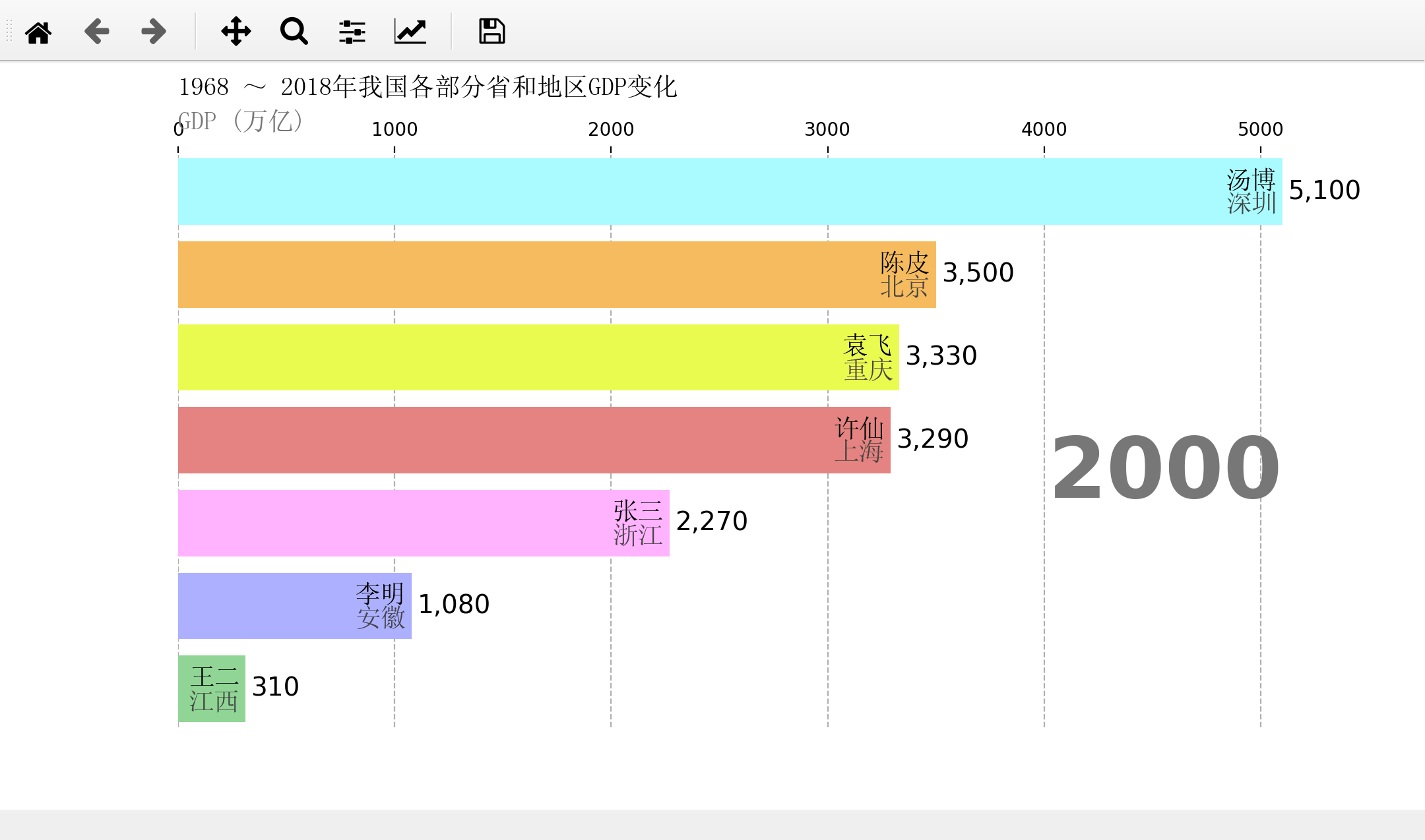
2.注意:
上述资料是虚拟的,为了学习制作动图,构建的。
仅供学习,
不是真实数据,请别误传。
当自己需要对真实数据进行可视化时,可进行适当修改。
3.代码:

#第1步:导出模块,固定 import pandas as pd import matplotlib.pyplot as plt import matplotlib.ticker as ticker import matplotlib.animation as animation #第2步:中文字体显示设置1,导出通用字体设置,可调整 from matplotlib import font_manager #中文字体显示设置2,引出字体模块和位置 #注意此处字体size大小不设置就是默认,设置或不设置后会发现所有文字或汉字大小都固定在my_font,下面单独设size无效了 my_font = font_manager.FontProperties(fname="/usr/share/fonts/truetype/noto/simsun.ttf",size=14) #中文字体显示设置,第3步,增加u和fontproperties=my_font,加不加u或r均可以 #第3步:导入数据,可调整,文件名和目录可调整 #将数据下载下来放在指定默认的目录和文件夹下 df = pd.read_csv('4.csv', usecols=['name', 'group', 'year', 'value']) #定义全局变量 current_year = 2018 #第4步:定义dff和图片大小设置,可固定 dff=() #定义元组 fig, ax = plt.subplots(figsize=(15, 8)) #第5步:定义7组数据的颜色,group可调整,但颜色值可调整或者不调整 colors = dict(zip( ['安徽', '浙江', '江西', '上海','深圳', '北京', '重庆'], ['#adb0ff', '#ffb3ff', '#90d595', '#e48381','#aafbff', '#f7bb5f', '#eafb50'])) #第6步:从数据中取值,可固定 group_lk = df.set_index('name')['group'].to_dict() #第7步:画图关键设置,可固定 def draw_barchart(year): dff = df[df['year'].eq(year)].sort_values(by='value', ascending=True).tail(10) ax.clear() #每次清空、刷新 ax.barh(dff['name'], dff['value'], color=[colors[group_lk[x]] for x in dff['name']]) dx = dff['value'].max() / 200 for i, (value, name) in enumerate(zip(dff['value'], dff['name'])): #在text里加fontproperties=my_font,注意有my_font的地方size存在的意义不大,目前bug ax.text(value-dx, i, name, size=20,fontproperties=my_font, weight=600, ha='right', va='bottom') ax.text(value-dx, i-.25, group_lk[name], size=10, fontproperties=my_font, color='#444444', ha='right', va='baseline') ax.text(value+dx, i, f'{value:,.0f}', size=14, ha='left', va='center') #显示文字,x=0,y=1.10,坐标,ha=水平对准=水平线平放 #ax.text()格式=(x,y,string,fontsize=15,verticalalignment="top",horizontalalignment="right") #string=字符串='文字内容' #汉字内容可调整,其他不动 ax.text(0, 1.10, '1968 ~ 2018年我国各部分省和地区GDP变化', transform=ax.transAxes, size=18, fontproperties=my_font, weight=600, ha='left') #文字标题,第1层 ax.text(0, 1.04, 'GDP (万亿)', transform=ax.transAxes, size=12, fontproperties=my_font, color='#777777') #显示文字,第2层 ax.text(1, 0.4, year, transform=ax.transAxes, color='#777777', size=46, ha='right', weight=800) #右边固定显示动图年份 #va=verticalalignment="top",垂直对准 #ha=horizontalalignment="right",alignment=对准,水平对准 ax.xaxis.set_ticks_position('top') #x轴在上面 ax.set_yticks([]) #默认是显示y轴的名称,左边垂直的城市名字,设为[]就是不显示 ax.margins(0, 0.01) #不设置就是默认值,缩放比例(0,0.05) ax.grid(which='major', axis='x', linestyle='--') #垂直线,布局和格式 ax.set_axisbelow(True) #默认是true的 #默认是True,False之后不显示黑色线框 plt.box(False) #以animator形式展现动画 animator = animation.FuncAnimation(fig, draw_barchart, frames=range(1968, 2019)) plt.show() #以plt的形式展现图片
